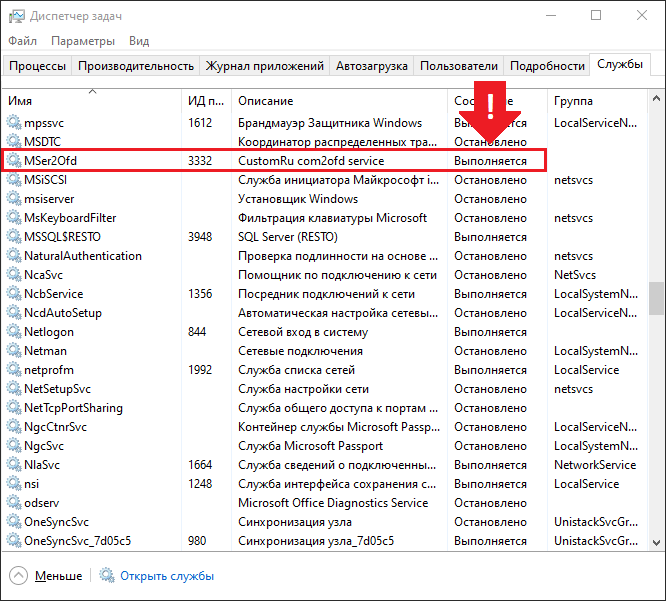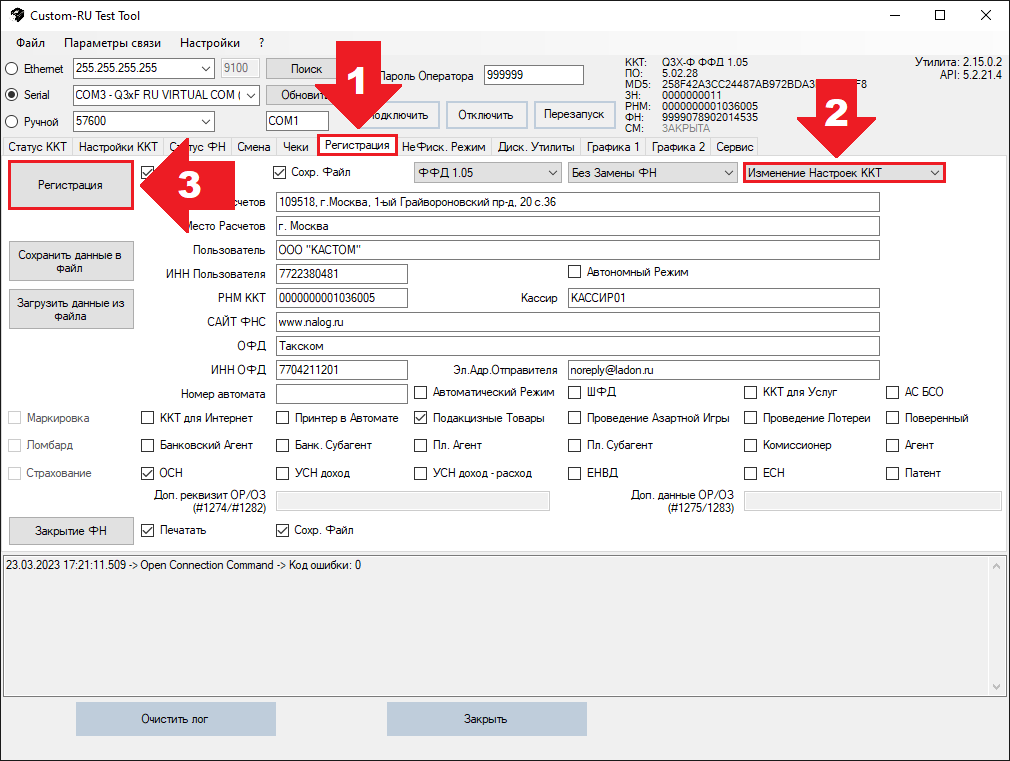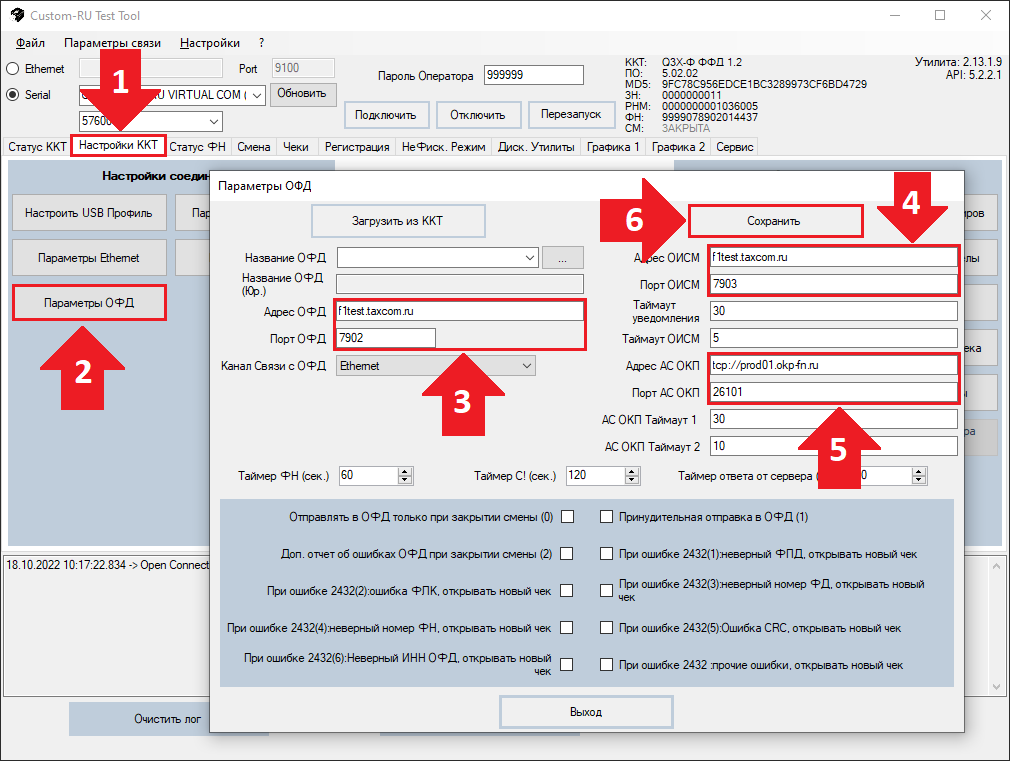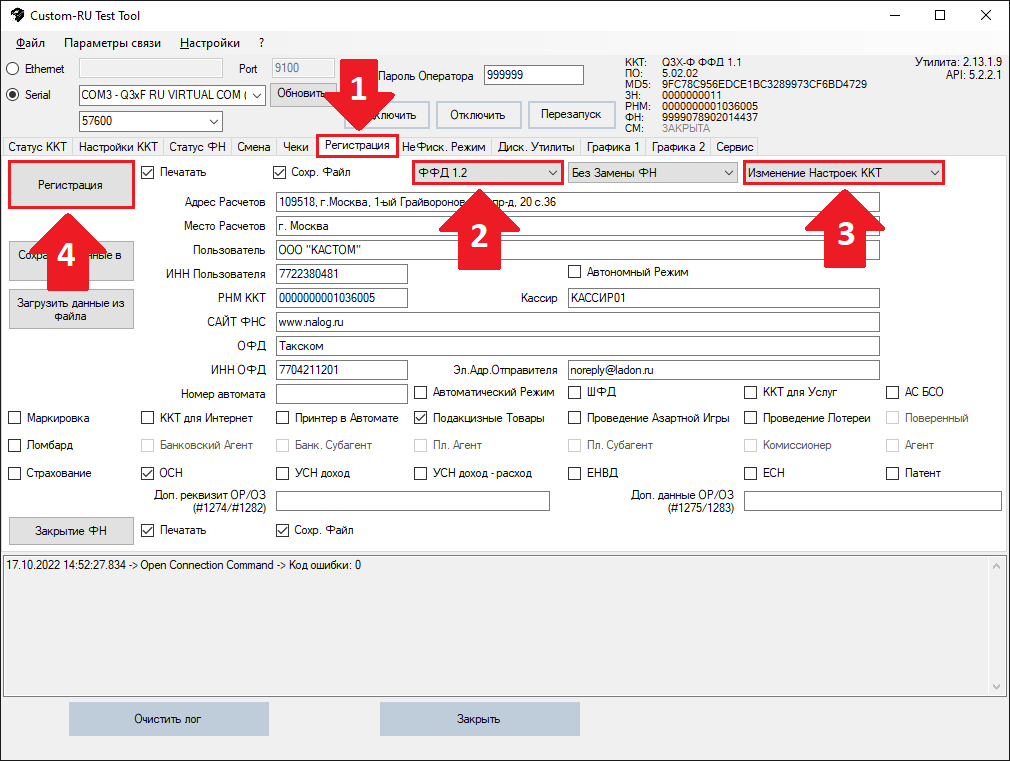Обновление ПО: различия между версиями
(Новая страница: «нонононо») |
Нет описания правки |
||
| Строка 1: | Строка 1: | ||
==Обновление ПО ККТ до версии 5.XX.XX== | |||
Перед обновлением [[ПО ККТ]] CUSTOM Q3X-Ф на версию 5.ХХ.ХХ, необходимо убедится в том, что: | |||
:*Все фискальные документы ККТ отправлены в ОФД; | |||
:*Смена на ККТ закрыта; | |||
:*Для ФН доступна как минимум одна перерегистрация; | |||
:*[[Сохранение и загрузка регистрационных данных|Регистрационные данные сохранены в файл .xml на ПК]] | |||
:*[[Сохранение и загрузка настроек ККТ|Настройки ККТ сохранены в файл .xml на ПК]] | |||
После этого, необходимо подключиться к ККТ через [[Fiscal.RUSProtocolTEST|тестовую утилиту]] и перейти во вкладку «Сервис», нажать кнопку «Обновление прошивки» и выбрать файл прошивки «[[ПО ККТ|Q3XRU.LZB]]», как показано на рисунке 1. | |||
[[Файл:Обновление_ПО_ККТ.png|alt=Рисунок 1. Обновление ПО ККТ.|без|обрамить|Рисунок 1. Обновление ПО ККТ.]] | |||
После сохранения нового ПО ([[ПО ККТ|Q3XRU.LZB]]) в память ККТ, в [http://customwiki.ru/index.php/Fiscal.RUSProtocolTEST тестовой утилите] появится сообщение, как показано на рисунке 2. Далее необходимо дождаться окончания обновления ККТ. Прозвучит звуковой сигнал, ККТ распечатает уведомление о перепрошивке ККТ и последует перезапуск ККТ, после чего, будет распечатан отчёт «Инфо о ККТ». | |||
После успешного обновления [[ПО ККТ]], необходимо проверить все настройки ККТ, в случае их отсутствия, [[Сохранение и загрузка настроек ККТ|загрузить их из .xml файла и сохранить в память ККТ]]. | |||
[[Файл:Предупреждение_о_обновлении_ККТ.png|alt=Рисунок 2. Предупреждение о обновлении ККТ.|без|обрамить|Рисунок 2. Предупреждение о обновлении ККТ.]] | |||
<pre style="color: red"> | |||
Категорически запрещается проводить какие-либо манипуляции с ККТ, во время обновления ПО! | |||
</pre> | |||
Если после обновления [[ПО ККТ]], индикация диода изменилась на красную и подключение к ККТ через [[Fiscal.RUSProtocolTEST|тестовую утилиту]] невозможно, то необходимо провести процедуру «[[Master Reset]]». | |||
==Установка драйвера ККТ CUSTOM Q3X-Ф== | |||
Для корректной работы ККТ с [[ПО ККТ|ПО]] версии 5.ХХ.ХХ, необходимо установить [[Драйвер ККТ Q3X-Ф/VKP80III-ФА для ОС Windows|драйвер 210 версии (CVC 210)]]. Перед установкой нового [[Драйвер ККТ Q3X-Ф/VKP80III-ФА для ОС Windows|драйвера (CVC210)]], старый драйвер необходимо удалить в диспетчере устройств Windows, как показано на рисунке 3. | |||
[[Файл:Удаление_драйвера_ККТ_CUSTOM_Q3X-Ф.png|alt=Рисунок 5. Удаление драйвера ККТ CUSTOM Q3X-Ф.|без|обрамить|Рисунок 3. Удаление драйвера ККТ CUSTOM Q3X-Ф.]] | |||
<pre style="color: red"> | |||
Перед установкой нового драйвера (CVC210), старый драйвер необходимо удалить в диспетчере устройств Windows! | |||
</pre> | |||
==Установка службы передачи данных «MSer2Ofd»== | |||
Далее необходимо организовать и настроить передачу данных в ОФД, ОИСМ и АС ОКП, последние два параметра необходимы, если ККТ зарегистрирована для работы с ФФД 1.2. Для этого необходимо установить службу передачи данных «[[MSer2Ofd]]» и убедится в том, что она появилась в списке служб и стартует автоматически при запуске ОС Windows, как показано на рисунке 4. Если ранее, для передачи данных в ОФД, использовалась служба «[[Serial2Ofd|Serial2OFDService]]», то её необходимо удалить с ПК! | |||
[[Файл:Служба_передачи_данных_MSer2Ofd.png|alt=Рисунок 6. Служба передачи данных «MSer2Ofd».|без|обрамить|Рисунок 4. Служба передачи данных «MSer2Ofd».]] | |||
<pre style="color: red"> | |||
Если ранее, для передачи данных в ОФД, использовалась служба «Serial2OFDService», то её необходимо удалить с ПК! | |||
</pre> | |||
==Процедура перерегистрации для изменения версии ККТ == | |||
Далее необходимо провести процедуру перерегистрации для изменения версии ККТ с причинами перерегистрации – «Изменение Настроек ККТ» и нажать кнопку «Регистрация», как показано на рисунке 5. ККТ распечатает отчёт о перерегистрации. | |||
[[Файл:Перерегистрация для изменения версии ККТ.png|альт=Рисунок 6. Перерегистрация для изменения версии ККТ.|без|обрамить|Рисунок 5. Перерегистрация для изменения версии ККТ.]] | |||
==Настройка передачи данных в ОФД== | |||
Далее необходимо настроить параметры ОФД, ОИСМ и АС ОКП в ККТ, необходимые для работы ККТ с версией ФФД 1.2. На рисунке 6 показана последовательность настройки этих данных: Зайти в «Настройки ККТ» и нажать кнопку «Параметры ОФД». В появившемся окне настроить: | |||
* хост и порт ОФД (стрелка 3) | |||
* хост и порт ОИСМ (стрелка 4) | |||
* хост и порт АС ОКП (стрелка 5) | |||
и нажать кнопку «Сохранить». | |||
[[Файл:Настройка_ОФД_ОИСМ_и_АС_ОКП.png|alt=Рисунок 7. Настройка ОФД, ОИСМ и АС ОКП.|без|обрамить|Рисунок 6. Настройка ОФД, ОИСМ и АС ОКП.]] | |||
==Процедура перерегистрации ККТ ФФД 1.2== | |||
Далее, для перехода на ФФД 1.2 - необходимо получить «Отчёт О Состоянии Расчётов», как показано на рисунке 7.[[Файл:Получение_отчёта_о_состоянии_расчётов.png|alt=Рисунок 3. Получение отчёта о состоянии расчётов.|без|обрамить|Рисунок 7. Получение отчёта о состоянии расчётов.]] | |||
После этого, зайти во вкладку «Регистрация», выбрать версию ФФД - «ФФД 1.2», причину перерегистрации – «Изменение Настроек ККТ» и нажать кнопку «Регистрация», как показано на рисунке 8. ККТ распечатает отчёт о перерегистрации.<pre style="color: red"> | |||
Если нужды для перехода на ФФД 1.2 нет, то перерегистрация проводится без получения «Отчёта о состоянии расчётов» и проводится сразу, предварительно выбрав причину перерегистрации – «Изменение Настроек ККТ» (Рисунок 5, стрелка 3). | |||
</pre> | |||
[[Файл:Перерегистрация_ФФД_1-2.png|alt=Рисунок 4. Перерегистрация ФФД 1.2.|без|обрамить|Рисунок 8. Перерегистрация ФФД 1.2.]] | |||
Версия от 10:25, 25 мая 2023
Обновление ПО ККТ до версии 5.XX.XX
Перед обновлением ПО ККТ CUSTOM Q3X-Ф на версию 5.ХХ.ХХ, необходимо убедится в том, что:
- Все фискальные документы ККТ отправлены в ОФД;
- Смена на ККТ закрыта;
- Для ФН доступна как минимум одна перерегистрация;
- Регистрационные данные сохранены в файл .xml на ПК
- Настройки ККТ сохранены в файл .xml на ПК
После этого, необходимо подключиться к ККТ через тестовую утилиту и перейти во вкладку «Сервис», нажать кнопку «Обновление прошивки» и выбрать файл прошивки «Q3XRU.LZB», как показано на рисунке 1.
После сохранения нового ПО (Q3XRU.LZB) в память ККТ, в тестовой утилите появится сообщение, как показано на рисунке 2. Далее необходимо дождаться окончания обновления ККТ. Прозвучит звуковой сигнал, ККТ распечатает уведомление о перепрошивке ККТ и последует перезапуск ККТ, после чего, будет распечатан отчёт «Инфо о ККТ».
После успешного обновления ПО ККТ, необходимо проверить все настройки ККТ, в случае их отсутствия, загрузить их из .xml файла и сохранить в память ККТ.
Категорически запрещается проводить какие-либо манипуляции с ККТ, во время обновления ПО!
Если после обновления ПО ККТ, индикация диода изменилась на красную и подключение к ККТ через тестовую утилиту невозможно, то необходимо провести процедуру «Master Reset».
Установка драйвера ККТ CUSTOM Q3X-Ф
Для корректной работы ККТ с ПО версии 5.ХХ.ХХ, необходимо установить драйвер 210 версии (CVC 210). Перед установкой нового драйвера (CVC210), старый драйвер необходимо удалить в диспетчере устройств Windows, как показано на рисунке 3.
Перед установкой нового драйвера (CVC210), старый драйвер необходимо удалить в диспетчере устройств Windows!
Установка службы передачи данных «MSer2Ofd»
Далее необходимо организовать и настроить передачу данных в ОФД, ОИСМ и АС ОКП, последние два параметра необходимы, если ККТ зарегистрирована для работы с ФФД 1.2. Для этого необходимо установить службу передачи данных «MSer2Ofd» и убедится в том, что она появилась в списке служб и стартует автоматически при запуске ОС Windows, как показано на рисунке 4. Если ранее, для передачи данных в ОФД, использовалась служба «Serial2OFDService», то её необходимо удалить с ПК!
Если ранее, для передачи данных в ОФД, использовалась служба «Serial2OFDService», то её необходимо удалить с ПК!
Процедура перерегистрации для изменения версии ККТ
Далее необходимо провести процедуру перерегистрации для изменения версии ККТ с причинами перерегистрации – «Изменение Настроек ККТ» и нажать кнопку «Регистрация», как показано на рисунке 5. ККТ распечатает отчёт о перерегистрации.
Настройка передачи данных в ОФД
Далее необходимо настроить параметры ОФД, ОИСМ и АС ОКП в ККТ, необходимые для работы ККТ с версией ФФД 1.2. На рисунке 6 показана последовательность настройки этих данных: Зайти в «Настройки ККТ» и нажать кнопку «Параметры ОФД». В появившемся окне настроить:
- хост и порт ОФД (стрелка 3)
- хост и порт ОИСМ (стрелка 4)
- хост и порт АС ОКП (стрелка 5)
и нажать кнопку «Сохранить».
Процедура перерегистрации ККТ ФФД 1.2
Далее, для перехода на ФФД 1.2 - необходимо получить «Отчёт О Состоянии Расчётов», как показано на рисунке 7.
После этого, зайти во вкладку «Регистрация», выбрать версию ФФД - «ФФД 1.2», причину перерегистрации – «Изменение Настроек ККТ» и нажать кнопку «Регистрация», как показано на рисунке 8. ККТ распечатает отчёт о перерегистрации.
Если нужды для перехода на ФФД 1.2 нет, то перерегистрация проводится без получения «Отчёта о состоянии расчётов» и проводится сразу, предварительно выбрав причину перерегистрации – «Изменение Настроек ККТ» (Рисунок 5, стрелка 3).